Downloads
04.10.2006, 13:45 Uhr
Apophysis
Apophysis erzeugt für Sie komplexe künstliche Grafiken mit Fraktal-Berechnung. Nach einigem Experimentieren gelingen faszinierende Gebilde.
[1][2]Ähnlich wie Chaoscope ist Apophysis ein Programm, das mit Hilfe von Fraktalen komplexe Grafiken generiert. Um aus dem Programm tolle Bilder herauszukitzeln, braucht es neben Experimentierlust auch eine gewisse Einarbeitungszeit, darum hier einige grundlegende Tipps. Zu Beginn sehen Sie links eine Liste mit 100 Voreinstellungen (Parametern). Bei einem Klick darauf berechnet Apophysis sofort ein Bild. Am unteren Fensterrand sehen Sie, wie lange die Berechung noch dauert. Es empfiehlt sich, das Fenster klein zu halten, dann geht es schneller. Das Endprodukt können Sie trotzdem als grosses Bild abspeichern.
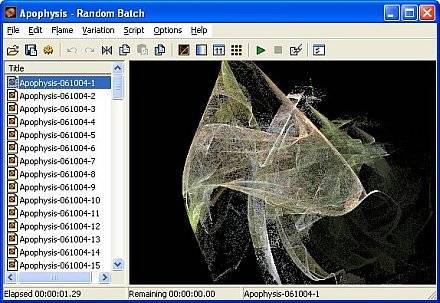
Eine andere Möglichkeit sind die Mutations (Flame/Mutation oder klick auf das Symbol mit den neun kleinen Quadraten): Im mittleren Bild sieht man die aktuelle Berechnung, rund herum acht zufällig erzeugte Alternativen. Wählt man eine davon, kommt sie in die Mitte, und es werden wieder acht neue Vorschläge gezeigt. Klickt man in die mittlere Miniatur, behält Apophysis das aktuelle Bild, bringt aber rundherum acht neue Vorschläge.
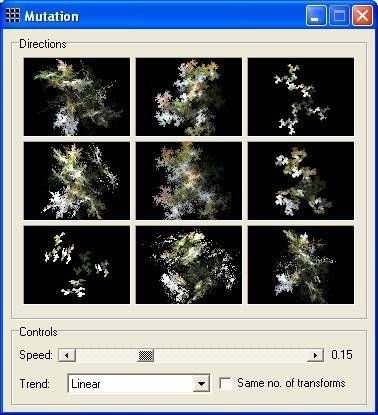
Farben ändern: Das geschieht über die Gradienten (Flame/Gradient oder das Symbol mit dem Farbverlauf). Manchmal erzielen Sie bessere Ergebnisse, wenn der Farbverlauf eintönig ist.

Haben Sie eine Berechnung gefunden, die interessante Motive erzeugt, machen Sie mit dem Editor noch Feineinstellungen. Doch Vorsicht: Teilweise ändert schon eine geringe Verschiebung der Dreiecke das Erscheinungsbild total.
Vergrössern und Helligkeit stellen Sie mit "Adjust" ein. Das Vergrössern kann lange dauern. Ein Bild exportieren Sie mit File/Export Flame. Das nimmt viel Arbeitsspeicher und Prozessorleistung in Anspruch. Setzen Sie gegebenenfalls Auflösung und/oder Qualität herunter und schliessen Sie alle anderen Programme, bevor der Export beginnt. [4]
Autor(in)
David
Lee
Kommentare
Es sind keine Kommentare vorhanden.





